Palvelutunnisteen löytäminen Windows 10 -kannettavasta tietokoneesta

Jos etsit Windows 10 -kannettavia, käyt läpi monia ja monia eri valmistajia. Samoilla valmistajilla riittää
QuickBooks 2015 tekee asiakkaiden maksujen kirjaamisesta helppoa. Jos asiakkaasi eivät aina maksa sinulle etukäteen ostoksistaan, sinun on kirjattava toinen maksutyyppi: maksut, jotka asiakkaat suorittavat maksaakseen tai maksaakseen laskun. Maksujen kirjaamista varten sinun on tietysti ensin kirjattava laskut asiakkaalle.
Jos annat hyvityslaskuja, joilla asiakkaat voivat vähentää velkansa, sinun on myös ensin kirjattava hyvityslaskut jokaiselle asiakkaalle. Loput on helppoa.
Pääset käsiksi suuriin asiakastietoihin yhdellä sivulla napsauttamalla kuvakepalkin Asiakkaat-kuvaketta tai valitsemalla Asiakkaat→ Asiakaskeskus. Näkyviin tulee Asiakaskeskus, jossa luetellaan kaikkien asiakkaiden erääntyneet saldot ja yksityiskohtaiset tiedot Asiakkaat ja työt -luettelosta valitusta asiakkaasta.
Saadaksesi Vastaanota maksut -ikkuna näkyviin, napsauta Aloitusnäytön Vastaanota maksut -kuvaketta tai napsauta Asiakaskeskus-kuvaketta ja valitse tarvitsemasi asiakas. Napsauta Uudet tapahtumat ja vastaanota maksuja tai valitse ylävalikosta Asiakkaat → Vastaanota maksuja. Kuvaa sitten asiakkaan maksu ja maksetut laskut. Jos haluat veriset yksityiskohdat, lue seuraavat vaiheet:
Valitse Asiakkaat → Vastaanota maksut.
Vastaanota maksuja -ikkuna tulee näkyviin.
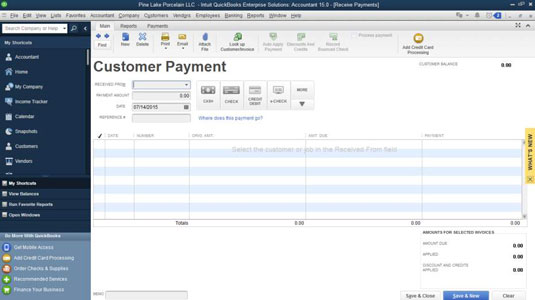
Tunnista asiakas ja tarvittaessa työ.
Aktivoi avattava Vastaanotettu-luettelo ja valitse asiakas (ja tarvittaessa työ) napsauttamalla sen nimeä. QuickBooks luettelee asiakkaan avoimet tai maksamattomat laskut ikkunan alareunassa olevaan luetteloruutuun.
Määritä maksupäivä.
Siirrä kohdistin Päivämäärä-tekstiruutuun painamalla sarkainta ja kirjoita oikea päivämäärä muodossa KK/PP/VVVV. Päivämäärän muokkaamiseen voit käyttää salaisia päivämäärän muokkauskoodeja.
Syötä maksun summa.
Siirrä kohdistin Summa-kenttään ja kirjoita asiakkaan maksun summa. Huomaa: Jos asiakas maksaa luottokortilla ja kauppiaspankkisi vähentää yksittäisistä maksuista palkkion, kirjaa maksun koko summa tälle maksunäytölle ja kauppiasmaksu myöhemmin Talletusnäytölle.
(Valinnainen) Määritä maksutapa.
Aktivoi Pmt. Menetelmäpudotusluettelo ja valitse maksutapa.
(Valinnainen) Anna sekin numero.
Voitte arvata kuinka tämä toimii, eikö? Siirrät kohdistimen Viitenumero-kenttään. Kirjoita sitten sekin numero asiakkaan shekistä. Onko sinun suoritettava tämä vaihe? Ei. Mutta tästä tiedosta voi olla hyötyä, jos sinulla tai asiakkaallasi on myöhemmin kysymyksiä siitä, mitä shekkejä mistäkin laskuista on maksettu.
(Valinnainen) Lisää muistion kuvaus.
Käytä muistion kuvausta tallentaaksesi tietoja, jotka auttavat sinua jollain tavalla. Huomaa, että tämä kenttä tulostetaan asiakaslausunnossa.
Jos asiakkaalla on jäljellä olevia luottoja, päätä, käytetäänkö niitä tässä maksussa.
QuickBooks laskee yhteen asiakkaan olemassa olevien luottojen summat. Ne voivat olla mitä tahansa edellisen laskun ylimaksusta palautushyvitykseen tai mitä tahansa muuta.
Kun luot uuden laskun, QuickBooks ilmoittaa, että asiakkaan tilillä on krediittejä, ja kysyy, haluatko käyttää niitä uudessa laskussa.
Jos haluat käyttää hyvityslaskua tiettyyn avoimeen laskuun, valitse lasku ja napsauta sitten Alennukset ja hyvitykset -painiketta. Kun QuickBooks näyttää Alennus ja hyvitykset -valintaikkunan Krediitit-välilehden, napsauta luottomuistiota, jota haluat käyttää, ja napsauta sitten Valmis.
Tunnista, mitä avoimia laskuja asiakas maksaa.
Oletuksena QuickBooks soveltaa maksua automaattisesti avoimiin laskuihin alkaen vanhimmasta avoimesta laskusta. Voit muuttaa tätä sovellusta syöttämällä summat Maksu-sarakkeeseen. Napsauta vain avoimen laskun maksusummaa ja syötä oikea summa.
Voit halutessasi jättää osan maksusta käyttämättä. QuickBooks kysyy sitten, mitä haluat tehdä ylimaksulle: Voit jättää summan tilille käytettäväksi tai palauttaa summan asiakkaalle tai asiakkaalle. Jos kirjaat alimaksun, QuickBooks kysyy, haluatko jättää maksamattoman summan siihen vai haluatko sen sijaan poistaa jäljellä olevan saldon.
Jos haluat käyttää asiakasmaksua vanhimpiin avoimiin laskuihin, napsauta Käytä maksu automaattisesti -painiketta. Jos haluat peruuttaa maksuja, jotka olet jo käyttänyt avoimiin laskuihin, napsauta Peruuta maksu -painiketta. Peruuta maksu ja käytä maksua automaattisesti ovat sama painike. QuickBooks muuttaa painikkeen nimeä sen mukaan, oletko jo hakenut maksuja.

Muokkaa ennakkomaksua tai muita alennuksia tarvittaessa.
Jos tarjoat maksuehtoja, jotka sisältävät ennakkomaksun alennuksen, QuickBooks vähentää automaattisesti avoimen laskun alkuperäistä summaa ennakkomaksualennuksella, jonka määrität laskeaksesi mukautetun erääntyvän summan, jos maksu on päivätty alennusjaksolla.
Jos haluat määrittää muita alennuksia, valitse avoin lasku, jota haluat muokata. Napsauta sitten Alennus ja hyvitykset -painiketta. Vähäisellä tai epäröimättä Alennus- ja hyvitykset -valintaikkunan Alennus-välilehti tulee näkyviin.
Kirjoita alennuksen summa dollareissa Alennussumma -tekstiruutuun. Määritä sitten kulutili, jota haluat käyttää alennusten seurantaan, aktivoimalla Alennustili-pudotusluettelo ja valitsemalla yksi tileistä.

Kun olet valmis, palaa Vastaanota maksut -ikkunaan napsauttamalla Valmis.
Kirjaa muistiin asiakkaan maksutiedot.
Kun olet tunnistanut, mitkä laskut asiakas maksaa – käyttämättömän summan pitäisi luultavasti näkyä nollana – olet valmis tallentamaan asiakkaan maksutiedot. Voit tehdä sen napsauttamalla joko Tallenna ja uusi -painiketta tai Tallenna ja sulje -painiketta. QuickBooks tallentaa näytöllä näkyvän asiakkaan maksun. Jos napsautat Tallenna ja uusi, QuickBooks näyttää tyhjän Vastaanota maksut -ikkunan, jotta voit syöttää toisen maksun.
Jos etsit Windows 10 -kannettavia, käyt läpi monia ja monia eri valmistajia. Samoilla valmistajilla riittää
Jos olet huomannut käyttäväsi Microsoft Teamsia, mutta et saa sitä tunnistamaan verkkokameraasi, sinun on luettava tämä artikkeli. Tässä oppaassa me
Yksi verkkokokousten rajoituksista on kaistanleveys. Jokainen online-kokoustyökalu ei pysty käsittelemään useita ääni- ja/tai videovirtoja kerralla. Sovellusten täytyy
Zoomista on tullut suosittu valinta kuluneen vuoden aikana, ja niin monet uudet ihmiset työskentelevät ensimmäistä kertaa kotoa käsin. Se on erityisen hienoa, jos sinun on käytettävä
Tuottavuutta lisäävät chat-sovellukset tarvitsevat tavan estää tärkeitä viestejä katoamasta suurempiin ja pidempiin keskusteluihin. Kanavat ovat yksi
Microsoft Teams on tarkoitettu käytettäväksi organisaatiossa. Yleensä käyttäjät määritetään aktiivisen hakemiston kautta ja tavallisesti samasta verkosta tai
Kuinka tarkistaa Trusted Platform Module TPM -siru Windows 10:ssä
Microsoft Teams on yksi monista sovelluksista, joiden käyttäjien määrä on kasvanut tasaisesti sen jälkeen, kun monien ihmisten työ on siirtynyt verkkoon. Sovellus on melko vankka työkalu
Microsoft Office on jo kauan sitten siirtynyt tilauspohjaiseen malliin, mutta Officen vanhemmat versiot eli Office 2017 (tai vanhempi) toimivat edelleen ja ne
Zoom-videoneuvottelusovelluksen asentaminen Linuxiin








